Snabbstart: Skapa ett Recovery Services-valv med hjälp av en ARM-mall
Den här snabbstarten beskriver hur du konfigurerar ett Recovery Services-valv med hjälp av en Azure Resource Manager-mall (ARM-mall). Azure Site Recovery-tjänsten bidrar till din BCDR-strategi (affärskontinuitet och haveriberedskap) så att dina affärsprogram är online under planerade och oplanerade avbrott. Site Recovery hanterar haveriberedskap för lokala datorer och virtuella Azure-datorer (VM), inklusive replikering, redundans och återställning.
En Azure Resource Manager-mall är en JSON-fil (JavaScript Object Notation) som definierar infrastrukturen och konfigurationen för projektet. Mallen använder deklarativ syntax. Du beskriver den avsedda distributionen utan att skriva sekvensen med programmeringskommandon för att skapa distributionen.
Information om hur du skyddar VMware eller fysisk server finns i Moderniserad arkitektur.
Om din miljö uppfyller förhandskraven och du är van att använda ARM-mallar väljer du knappen Distribuera till Azure. Mallen öppnas på Azure-portalen.
Förutsättningar
Om du inte har en aktiv Azure-prenumeration kan du skapa ett kostnadsfritt konto innan du börjar.
Granska mallen
Mallen som används i den här snabbstarten kommer från Azure-snabbstartsmallar.
{
"$schema": "https://schema.management.azure.com/schemas/2019-04-01/deploymentTemplate.json#",
"contentVersion": "1.0.0.0",
"metadata": {
"_generator": {
"name": "bicep",
"version": "0.6.1.6515",
"templateHash": "1347593202495112636"
}
},
"parameters": {
"vaultName": {
"type": "string",
"metadata": {
"description": "Name of the Vault"
}
},
"enableCRR": {
"type": "bool",
"defaultValue": true,
"metadata": {
"description": "Enable CRR (Works if vault has not registered any backup instance)"
}
},
"vaultStorageType": {
"type": "string",
"defaultValue": "GeoRedundant",
"allowedValues": [
"LocallyRedundant",
"GeoRedundant"
],
"metadata": {
"description": "Change Vault Storage Type (Works if vault has not registered any backup instance)"
}
},
"location": {
"type": "string",
"defaultValue": "[resourceGroup().location]",
"metadata": {
"description": "Location for all resources."
}
}
},
"variables": {
"skuName": "RS0",
"skuTier": "Standard"
},
"resources": [
{
"type": "Microsoft.RecoveryServices/vaults",
"apiVersion": "2022-02-01",
"name": "[parameters('vaultName')]",
"location": "[parameters('location')]",
"sku": {
"name": "[variables('skuName')]",
"tier": "[variables('skuTier')]"
},
"properties": {}
},
{
"type": "Microsoft.RecoveryServices/vaults/backupstorageconfig",
"apiVersion": "2022-02-01",
"name": "[format('{0}/{1}', parameters('vaultName'), 'vaultstorageconfig')]",
"properties": {
"storageModelType": "[parameters('vaultStorageType')]",
"crossRegionRestoreFlag": "[parameters('enableCRR')]"
},
"dependsOn": [
"[resourceId('Microsoft.RecoveryServices/vaults', parameters('vaultName'))]"
]
}
]
}
Två Azure-resurser definieras i mallen:
- Microsoft.RecoveryServices-valv: skapar valvet.
- Microsoft.RecoveryServices/vaults/backupstorageconfig: konfigurerar valvets redundansinställningar för säkerhetskopiering.
Mallen innehåller valfria parametrar för valvets säkerhetskopieringskonfiguration. Inställningarna för lagringsredundans är lokalt redundant lagring (LRS) eller geo-redundant lagring (GRS). Mer information finns i Ange lagringsredundans.
Fler Azure Recovery Services-mallar finns i Azure Snabbstartsmallar.
Distribuera mallen
För att distribuera mallen krävs namnet Prenumeration, Resursgrupp och Valv.
Om du vill logga in på Azure och öppna mallen väljer du avbildningen Distribuera till Azure .
Välj eller ange följande värden:
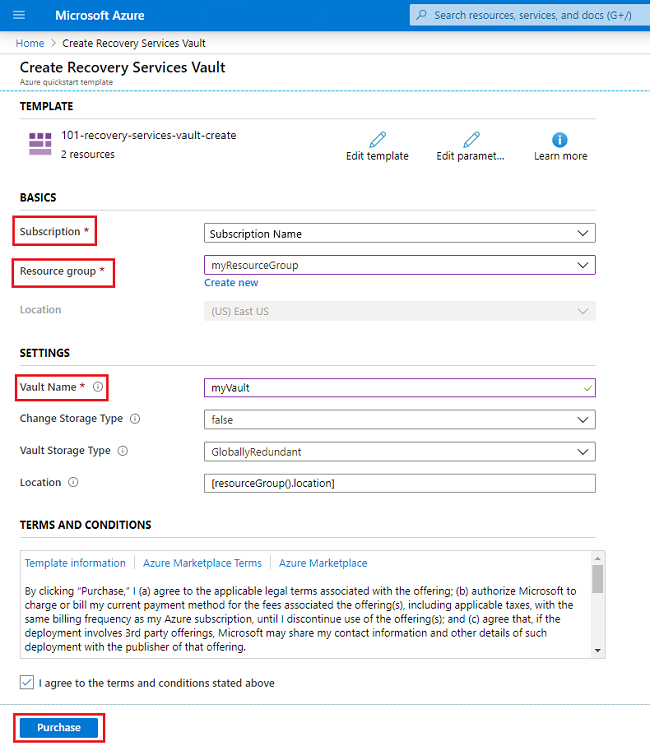
- Prenumeration: Välj din Azure-prenumeration.
- Resursgrupp: Välj en befintlig grupp eller välj Skapa ny för att lägga till en grupp.
- Plats: standardinställningen är resursgruppens plats och blir otillgänglig när en resursgrupp har valts.
- Valvnamn: Ange ett namn för valvet.
- Ändra lagringstyp: Standardvärdet är falskt. Välj endast sant om du behöver ändra valvets lagringstyp.
- Valvlagringstyp: Standardvärdet är GloballyRedundant. Om lagringstypen har angetts till true väljer du LocallyRedundant.
- Plats: funktionen
[resourceGroup().location]är som standard resursgruppens plats. Om du vill ändra platsen anger du ett värde, till exempel westus. - Markera kryssrutan Jag godkänner de villkor som anges ovan.
Starta valvets distribution genom att välja knappen Köp . Efter en lyckad distribution visas ett meddelande.
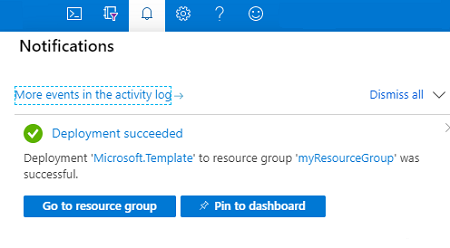
Verifiera distributionen
Om du vill bekräfta att valvet har skapats använder du Azure CLI eller Azure PowerShell.
echo "Enter the resource group name:" &&
read resourceGroupName &&
echo "Enter the vault name:" &&
read vaultName &&
az backup vault show --name $vaultName --resource-group $resourceGroupName &&
az backup vault backup-properties show --name $vaultName --resource-group $resourceGroupName &&
echo "Press [ENTER] to continue ..."
Följande utdata är ett utdrag av valvets information:
"id": "/subscriptions/<Subscription Id>/resourceGroups/myResourceGroup
/providers/Microsoft.RecoveryServices/vaults/myVault"
"location": "eastus"
"name": "myVault"
"resourceGroup": "myResourceGroup"
"storageModelType": "GeoRedundant"
"storageType": "GeoRedundant"
"type": "Microsoft.RecoveryServices/vaults/backupstorageconfig"
Rensa resurser
Om du planerar att använda de nya resurserna behövs ingen åtgärd. Annars kan du ta bort resursgruppen och valvet som skapades i den här snabbstarten. Om du vill ta bort resursgruppen och dess resurser använder du Azure CLI eller Azure PowerShell.
echo "Enter the resource group name:" &&
read resourceGroupName &&
az group delete --name $resourceGroupName &&
echo "Press [ENTER] to continue ..."
Nästa steg
I den här snabbstarten skapade du ett Recovery Services-valv. Om du vill veta mer om haveriberedskap fortsätter du till nästa snabbstartsartikel – Konfigurera haveriberedskap.
